Yksi näyttö, jota Windowsin käyttäjät kollektiivisesti pelkäävät, on Blue Screen of Death. BSOD on ollut olemassa jo vuosikymmeniä, ja se on muuttunut hyvin vähän vuosien varrella, mutta silti riittävän tehokas, jotta käyttäjät jättävät lyönnin väliin joka kerta, kun he näkevät sen. Nyt näyttää siltä, että Windowsin blues on muuttumassa mustaksi.
Tässä on kaikki mitä sinun tarvitsee tietää Windows 11:n Black Screen of Deathista, sen syistä ja sen aiheuttavien ongelmien korjaamisesta.
Sisällys
Musta on uusi sininen BSOD:lle Windows 11:ssä
Kuten useat lähteet ovat vahvistaneet , alkuperäinen Blue Screen of Death on saamassa kasvojenkohotuksen, vaikkakin vain pintatasolla, korvaten sinisen B:n mustalla B:llä.
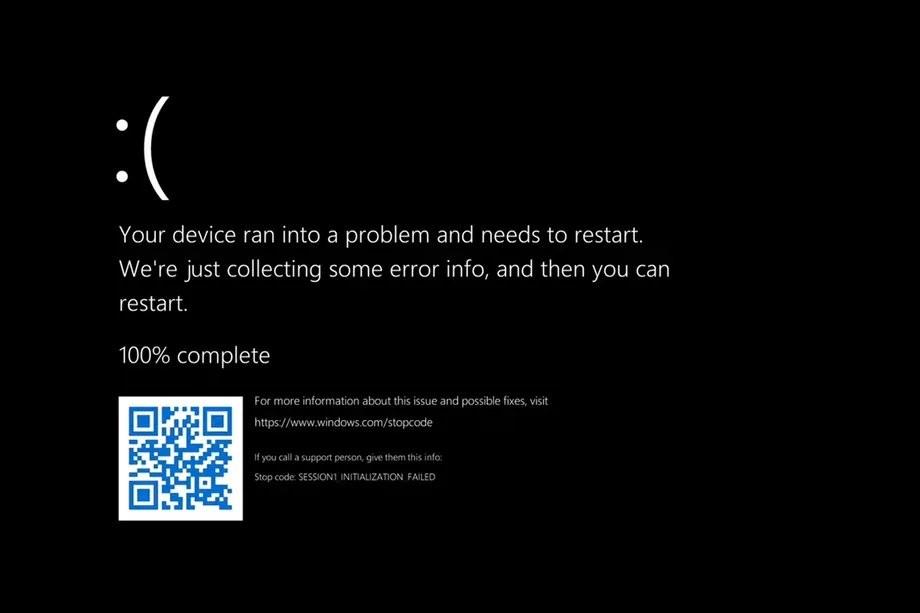 The Verge " data-medium-file="https://cdn.nerdschalk.com/wp-content/uploads/2021/07/win-11-bsod-42.jpg" data-large-file="https:/ /cdn.nerdschalk.com/wp-content/uploads/2021/07/win-11-bsod-42-550x366.jpg" class="wp-image-305814 size-full" src="data:image/svg+ xml;charset=utf-8,%3Csvg%20xmlns%3D'http%3A%2F%2Fwww.w3.org%2F2000%2Fsvg'%20viewBox%3D'0%200%20920%20613'%2F%3E" alt ="" width="920" height="613" data-full="https://cdn.nerdschalk.com/wp-content/uploads/2021/07/win-11-bsod-42.jpg" data- full-size="920x613" loading="laiska" data-origin-src="https://cdn.nerdschalk.com/wp-content/uploads/2021/07/win-11-bsod-42.jpg">
The Verge " data-medium-file="https://cdn.nerdschalk.com/wp-content/uploads/2021/07/win-11-bsod-42.jpg" data-large-file="https:/ /cdn.nerdschalk.com/wp-content/uploads/2021/07/win-11-bsod-42-550x366.jpg" class="wp-image-305814 size-full" src="data:image/svg+ xml;charset=utf-8,%3Csvg%20xmlns%3D'http%3A%2F%2Fwww.w3.org%2F2000%2Fsvg'%20viewBox%3D'0%200%20920%20613'%2F%3E" alt ="" width="920" height="613" data-full="https://cdn.nerdschalk.com/wp-content/uploads/2021/07/win-11-bsod-42.jpg" data- full-size="920x613" loading="laiska" data-origin-src="https://cdn.nerdschalk.com/wp-content/uploads/2021/07/win-11-bsod-42.jpg">
Kuva: The Verge
Muutos on vähäinen, mutta tarkoituksena on saada BSOD vastaamaan Windows 11:n aloitus- ja sammutusnäyttöjen värejä. Microsoft on kokeillut BSOD:n näytön värin muuttamista aiemmin, vaikka se ei ole koskaan ollut lopullista. Aiemmissa Windows 10 -versioissa jotkut käyttäjät ovat ilmoittaneet saaneensa vihreitä tai jopa punaisia kuolemannäyttöjä laitteisto-ongelmien vuoksi. Mutta suurimman osan Windowsin historiasta, kaatumisnäyttö on ollut sininen, jopa siinä määrin, että monet pitävät sinisen näytön tuttuutta lohduttavana näkynä.
Toistaiseksi Microsoft ei ole kommentoinut värinmuutosta. On mahdollista, että kuoleman musta näyttö on edelleen sanoissa ja se tulee korvaamaan tulevissa Windows 11 -versioissa. Siitä huolimatta sitä kutsutaan edelleen BSOD:ksi.
Aiheeseen liittyvä: Windows 11 :n kaksoiskäynnistäminen Windows 10:n kanssa
Mikä aiheuttaa BSOD:n Windowsissa?
Vaikka se on tarpeeksi hauskaa saada tietokoneesi kaatumaan tarkoituksella vain nähdäksesi uuden BSOD:n, et yleensä halua tuijottaa tietokoneesi kaatumista, kun olet keskellä työtä. Myönnettäköön, että käyttäjät eivät näe pelättyä BSOD:ta tänään niin paljon kuin ennen, se on silti näky, jota et halua nähdä. Joten mikä saa tietokoneesi kaatumaan ja BSOD:n oksentamaan?
No, koska BSOD tarjoaa vain vähän tietoa siitä, mikä aiheuttaa tietokoneen kaatumisen, ongelman perimmäisen syyn löytäminen saattaa vaatia diagnosointia ja vianetsintää. Perinteisesti BSOD voidaan yhdistää moniin ongelmiin. Laitteisto-ongelmista ohjaimien ja sovellusten yhteensopimattomuuteen , monet asiat voivat mennä pieleen, jos näet BSOD:n.
10 tapaa korjata Black Screen of Death Windows 11:ssä
Olisi ollut paljon parempi, jos nämä pysäytysvirhenäytöt kertoisivat selkein sanoin, mikä oli ongelma, joka johti kaatumiseen. Kuitenkin, kunnes Microsoft tuo tällaisia muutoksia virhenäyttöön, meidän on tyytyttävä korjauksiin, jotka voivat mahdollisesti karsia ongelman, jotta tietokoneesi menneisyyden haamu ei vieraile.
Tapa #01: Irrota ei-toivotut oheislaitteet
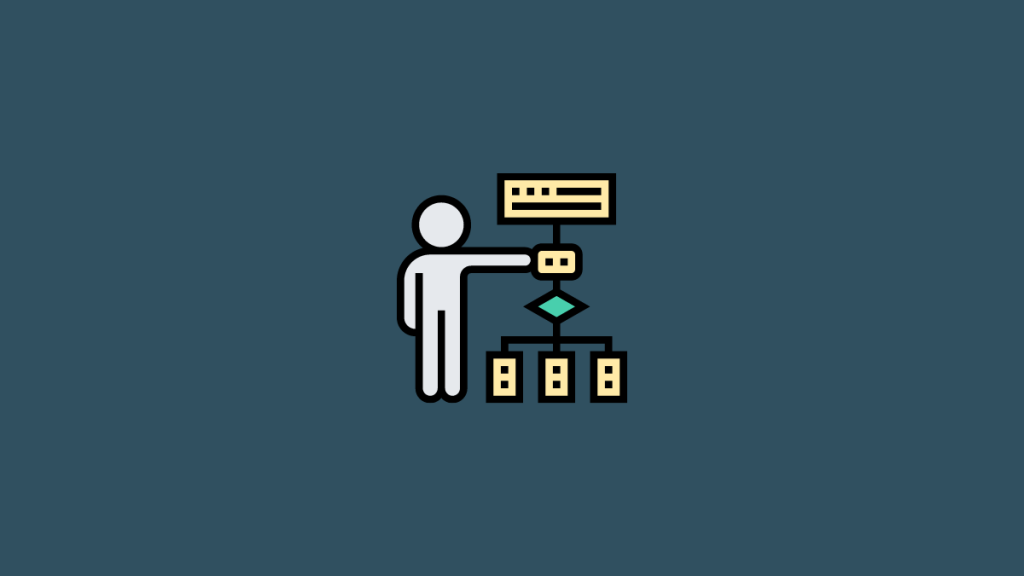
Jotkut yleisimmistä ongelmista, jotka johtavat BSOD:iin, liittyvät laitteistoongelmiin. Jos tietokoneesi kaatuu jatkuvasti, sinun kannattaa irrottaa oheislaitteet nähdäksesi, ratkeaako ongelma. Tämä sisältää ulkoiset kiintolevyt, USB-laitteet, tulostimet, lisänäytöt ja puhelimet.
Tapa #02: Suorita Windowsin muistidiagnostiikka
Tietokoneen sisäiset komponentit, kuten RAM-tikut, voivat myös toimia virheellisesti tai purkaa, mikä johtaa BSOD:iin. Haluat ehkä suorittaa muistidiagnostiikan selvittääksesi, onko se syy. Voit tehdä tämän painamalla Win+R avataksesi RUN-ruudun, kirjoittamalla mdsched.exe ja painamalla Enter.
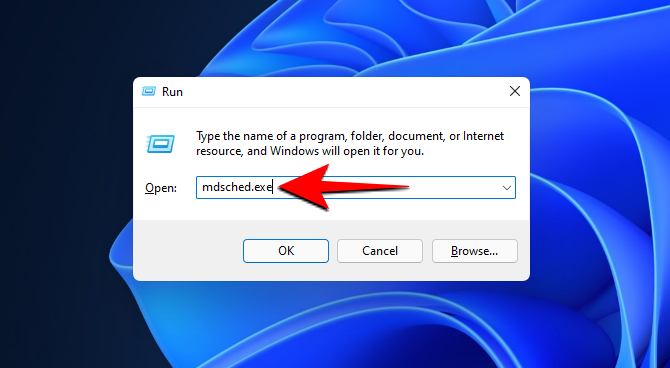
Sinua kehotetaan käynnistämään tietokone uudelleen. Napsauta Käynnistä uudelleen nyt ja tarkista ongelmat (suositus) .
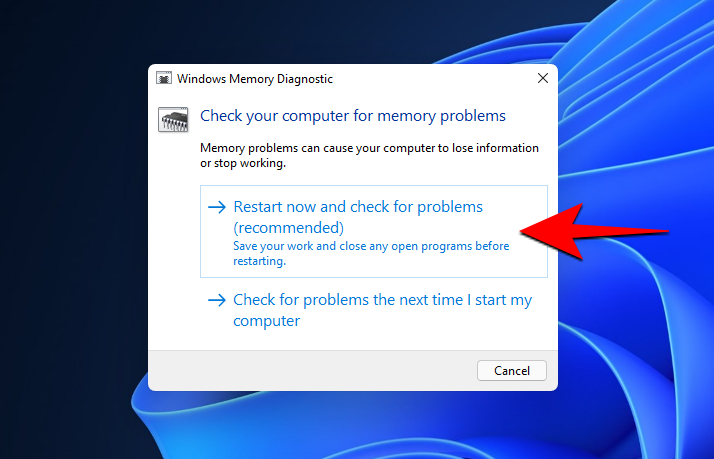
Kun testi on valmis, tietokoneesi käynnistyy uudelleen ja sinun pitäisi nähdä tulokset, kun olet käynnistynyt. Jos et näe muistidiagnostiikan tuloksia heti, saatat joutua etsimään tulokset itse. Napsauta hiiren kakkospainikkeella Käynnistä-painiketta ja valitse Event Viewer .
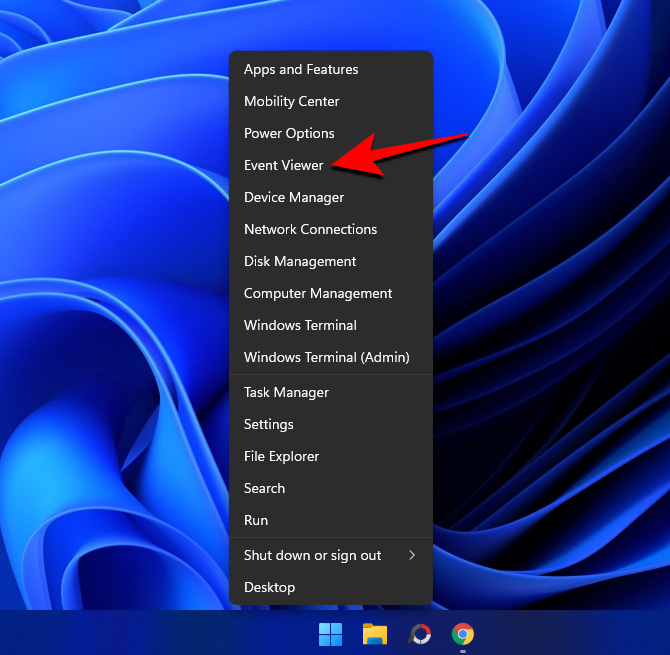
Napsauta sitten Windows-lokit ja kaksoisnapsauta Järjestelmä .
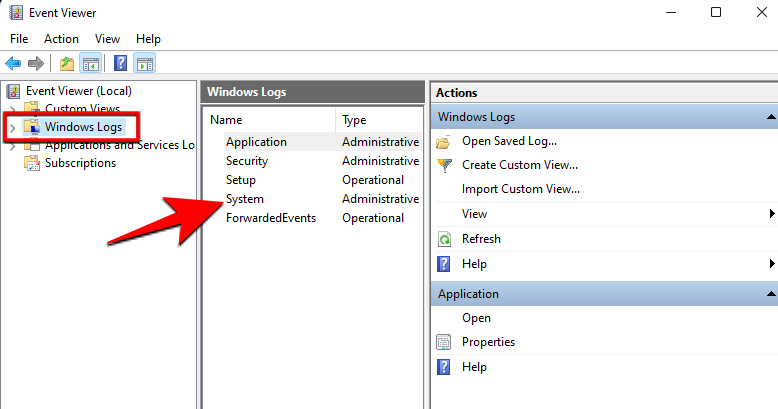
Etsi nyt uusin MemoryDiagnostic- tiedosto.
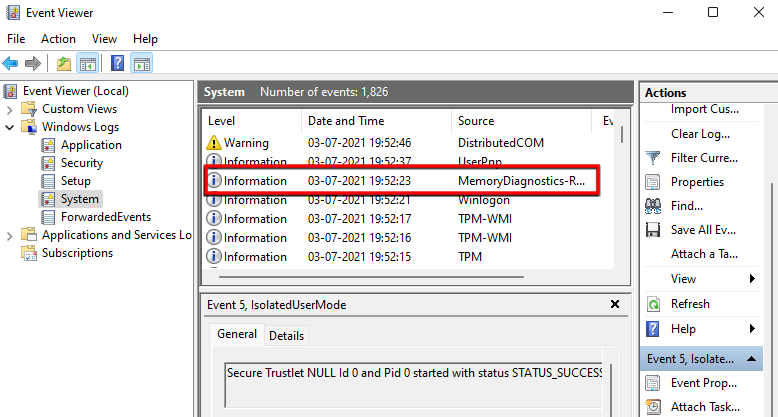
Jos tulokset osoittavat, että muistitesti ei havainnut ongelmia, voit sulkea tämän pois ongelman ytimenä.
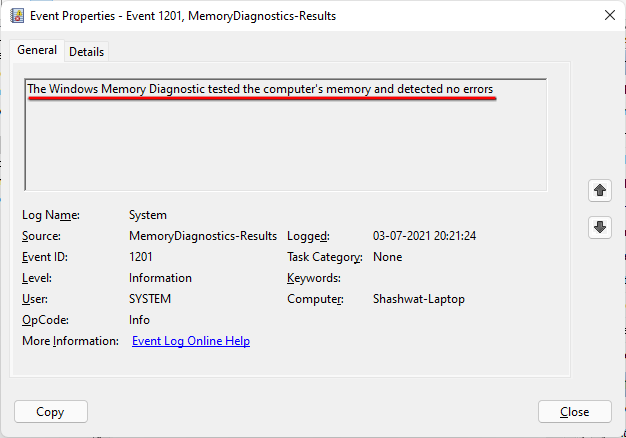
Jos kuitenkin huomaat, että muistitesti antaa vaihtelevia RAM-arvoja, tämä on merkki siitä, että kyseessä on viallinen RAM. Saatat joutua joko laittamaan RAM-muistit oikein tai vaihtamaan ne kokonaan.
Tapa #03: Huomaa BSOD-virhekoodi
BSOD lukee tietokoneesi virheilmoituksen, jossa on ongelma, ja siihen liittyy surullinen hymiö, linkki Microsoftin sinisen näytön vianmäärityssivulle , QR-koodi ja pysäytysvirhekoodi.
Näiden virhekoodien on tarkoitus vihjata mahdollisiin syihin, jotka olisivat voineet johtaa BSOD:iin. Teoriassa voi ottaa puhelimen esiin, skannata QR-koodin (tai ainakin kirjoittaa Stop-koodin muistiin) ja siirtyä Windowin vianetsintäsivulle.
Siellä voit käydä läpi vaiheet saadaksesi selville mahdolliset ongelman syyt ja ohjeet niiden korjaamiseen.
Tapa 04: Poista viimeisimmät päivitykset
Mustan näytön virheitä voi ilmetä myös järjestelmäpäivityksen jälkeen. Windows-päivitykset eivät ole täydellisiä. Vaikka ne on suunniteltu pitämään järjestelmäsi ajan tasalla uusimmilla ohjelmisto- ja laitteisto-ohjaimilla, ne voivat joskus aiheuttaa ongelmia muuten vakaalle järjestelmälle.
Jos BSOD kaatuu päivityksen jälkeen, saatat haluta palauttaa nämä päivitykset. Voit tarkastella päivityshistoriaasi painamalla Win+I avataksesi Asetukset . Napsauta vasemmassa paneelissa Windows Update .
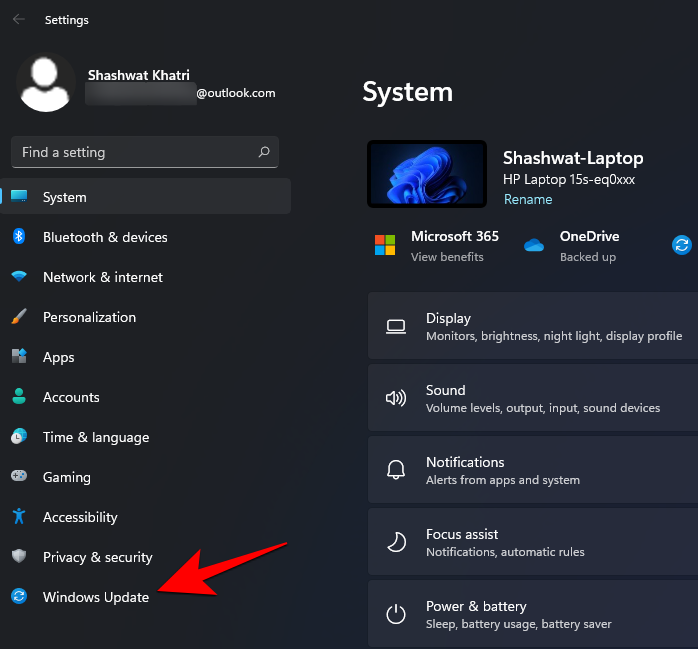
Valitse sitten oikealta Päivityshistoria .
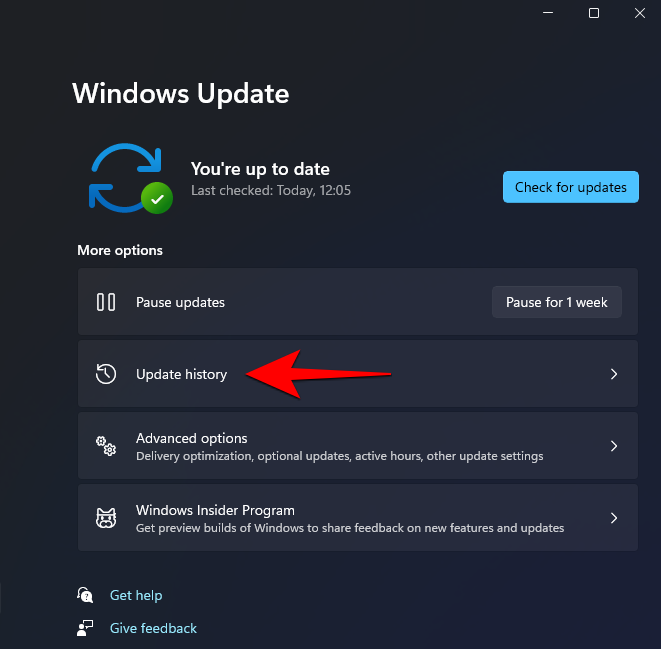
Täältä näet kaikki uusimmat päivitykset, jotka järjestelmäsi on vastaanottanut. Jos haluat poistaa viimeisimmät päivitykset, vieritä alas ja napsauta Poista päivitykset kohdasta "Aiheeseen liittyvät asetukset".
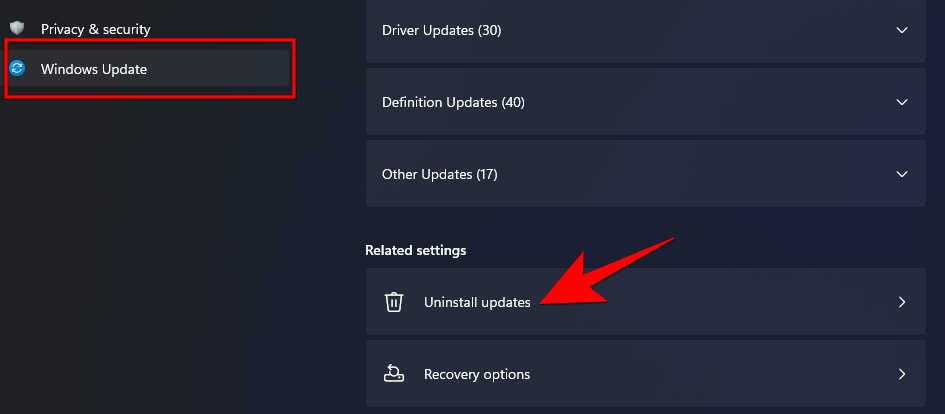
Valitse seuraavassa näytössä uusimmat päivitykset ja napsauta Poista asennus .
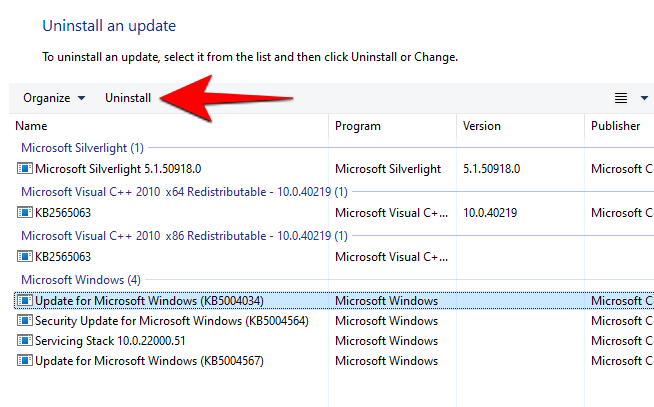
Kun ne on poistettu, käynnistä järjestelmä uudelleen.
Tapa #05: Päivitä ohjaimet
Huonot päivitykset ovat valitettavaa, mutta ne eivät ole niin yleisiä kuin luulisi. Et halua pitää ohjaimia vanhentuneina vain välttääksesi mahdolliset järjestelmäsi ongelmat, joita syntyy joka tapauksessa, jos et pidä järjestelmää päivitettynä.
Koska vanhentuneet ja yhteensopimattomat ohjaimet ovat yksi yleisimmistä mustan näytön virheiden lähteistä, on tärkeää pitää ne ajan tasalla.
Microsoft julkaisee ohjainpäivityksiä ajoittain. Mutta saatat silti haluta tarkistaa ohjainpäivitykset manuaalisesti. Napsauta hiiren kakkospainikkeella Käynnistä-painiketta ja valitse Laitehallinta .
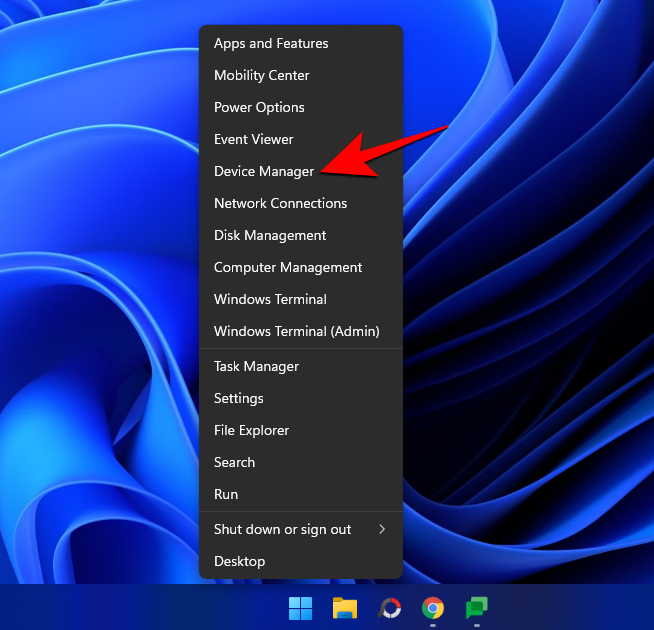
Jos näet jonkin merkinnän kohdalla keltaisia kolmiokuvakkeita, tämä korostaa, että ohjaimessa saattaa olla ongelma. Napsauta näitä merkintöjä hiiren kakkospainikkeella ja napsauta Päivitä ohjain .
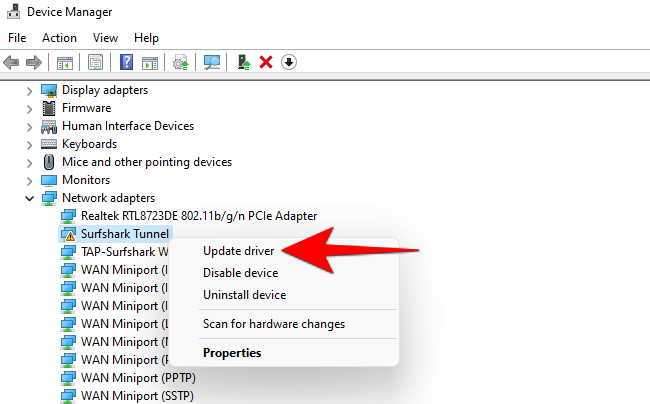
Napsauta Etsi automaattisesti ohjaimia , jotta Windows asentaa tarvittavat päivitykset.
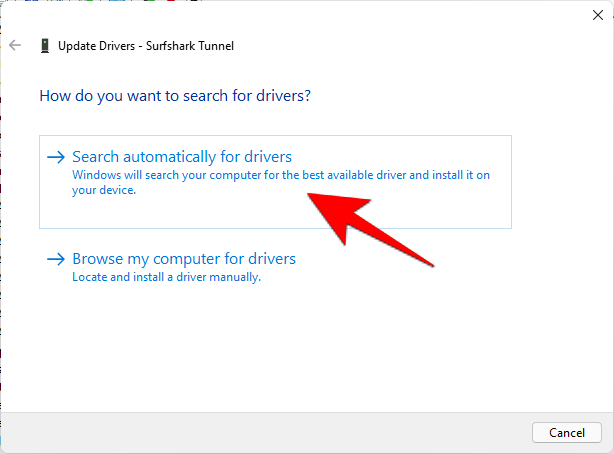
Tee näin kaikille tällaisille tiedoille ja varmista, että kaikki ohjaimesi ovat ajan tasalla.
Tapa #06: Palauta, poista käytöstä tai poista ohjaimia
Aivan kuten järjestelmäpäivitykset voivat aiheuttaa ongelmia järjestelmääsi, myös kolmansien osapuolien kautta asennetut yhteensopimattomat ohjaimet voivat johtaa ongelmiin, jotka voivat suistaa järjestelmän. Jos kohtaat BSOD-virheitä, kun olet päivittänyt tai asentanut ohjaimia äskettäin kolmansilta osapuolilta, saatat haluta palauttaa ohjaimet aiempaan ohjaimeen tai poistaa ne kokonaan käytöstä. Voit tehdä sen seuraavasti:
Napsauta hiiren kakkospainikkeella Käynnistä-painiketta ja valitse Laitehallinta .
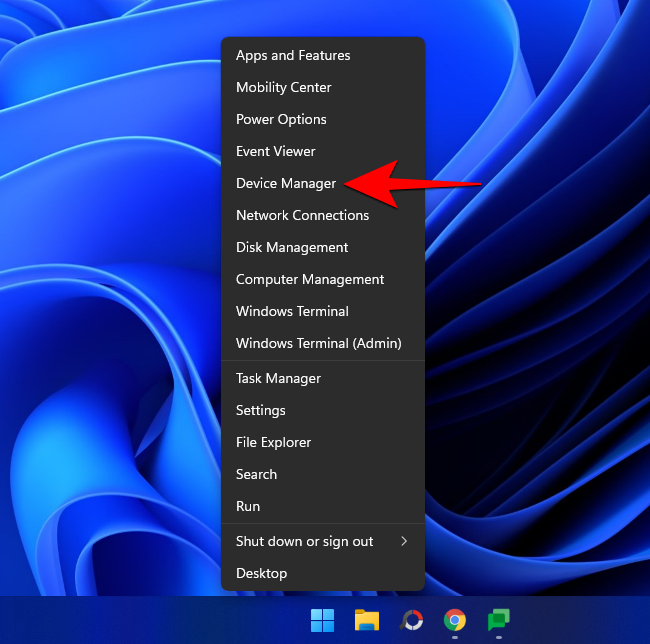
Laajenna laitehaara, jonka ohjainpäivitykset haluat palauttaa.
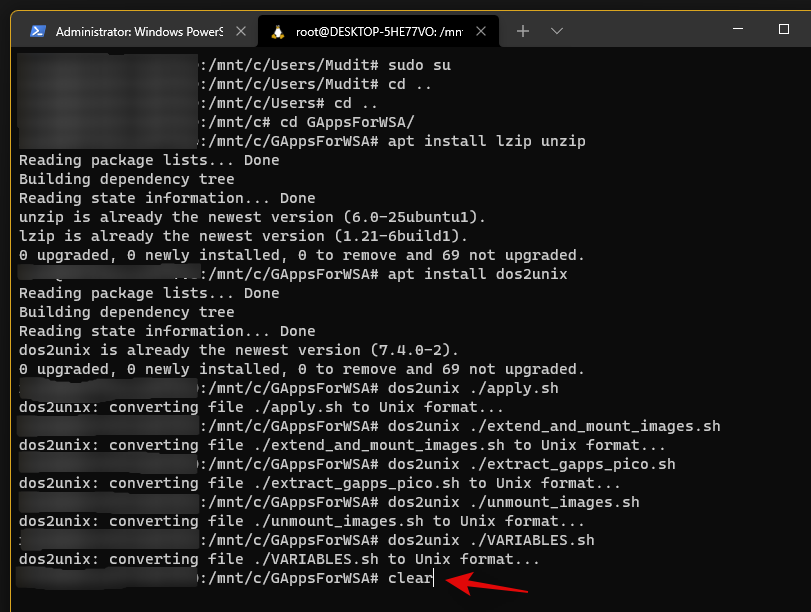
Napsauta sitten ohjainta hiiren kakkospainikkeella ja valitse Ominaisuudet .
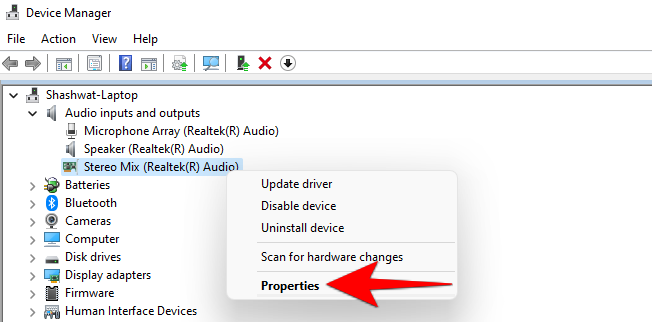
Napsauta Ohjain- välilehteä.
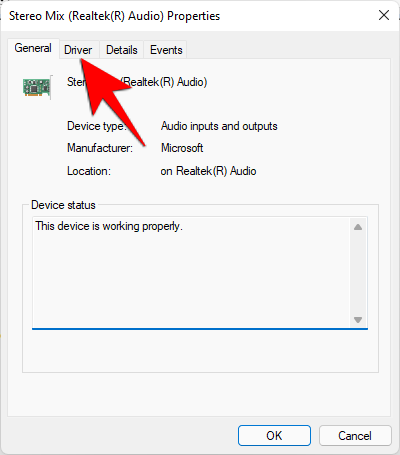
Täällä, valitse Palauta ohjain.
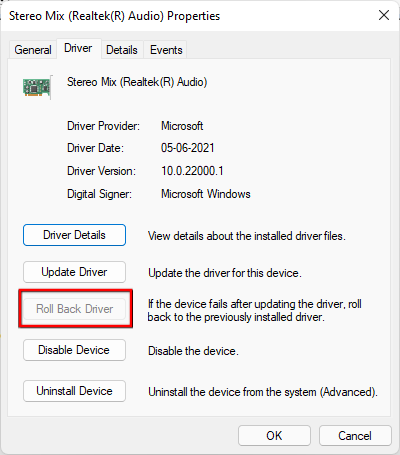
Jos ohjainten palautusvaihtoehto ei ole käytettävissä, aiempia ohjainpäivityksiä ei ole palautettavissa.
Jos saat edelleen mustan näytön virheilmoituksen, saatat haluta poistaa kyseiset ohjaimet kokonaan käytöstä. Voit tehdä tämän siirtymällä ohjaimen ominaisuuksiin kuten teit aiemmin, valitsemalla Ohjain-välilehden ja napsauttamalla tällä kertaa Poista laite käytöstä .
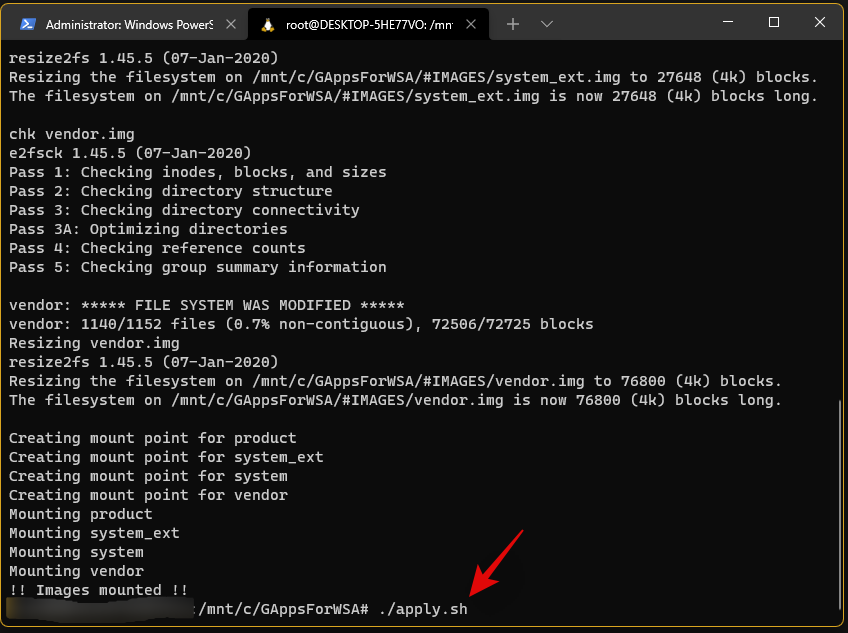
Napsauta pyydettäessä Kyllä .
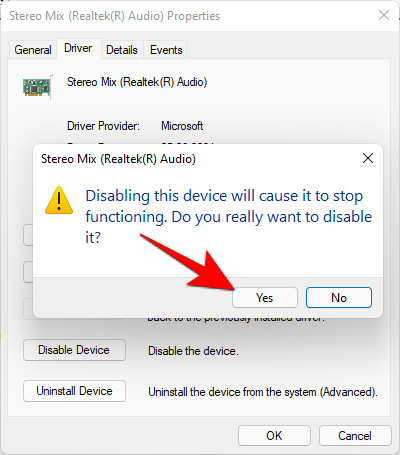
Kun kaikki muu epäonnistuu, yritä poistaa ohjain lopullisesti. Valitse tätä varten samasta Laite-välilehdestä, kuten aiemmin näytettiin, Poista asennus .
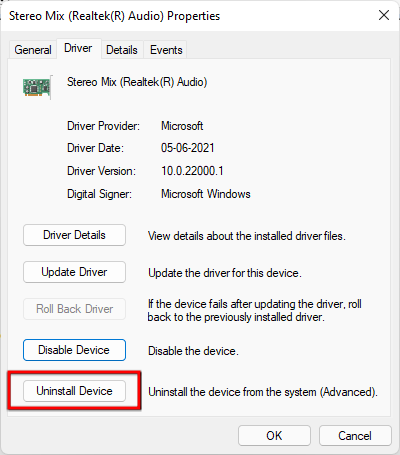
Napsauta pyydettäessä Poista asennus .

Tapa #07: Suorita SFC-skannaus
Toinen yleinen BSOD-virheiden lähde on järjestelmätiedostojen vaurioituminen. Tarkistaaksesi, onko tämä ongelma, sinun on käytettävä SFC-komentotyökalua. Voit tehdä tämän painamalla Win+R avataksesi RUN-ruudun, kirjoittamalla "cmd" ja painamalla Enter.
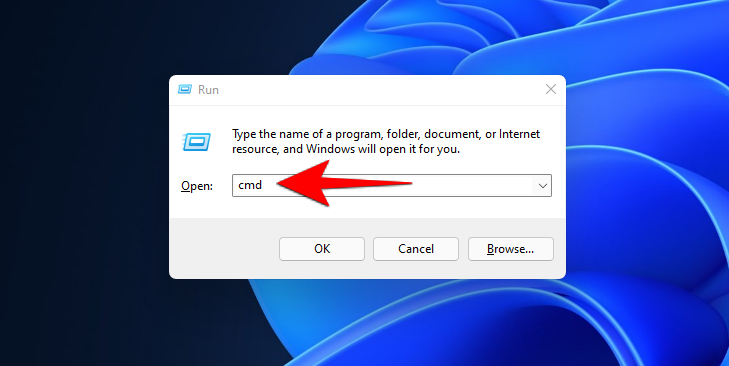
Kirjoita komentokehotteeseen seuraava komento ja paina Enter:
SFC /scannow
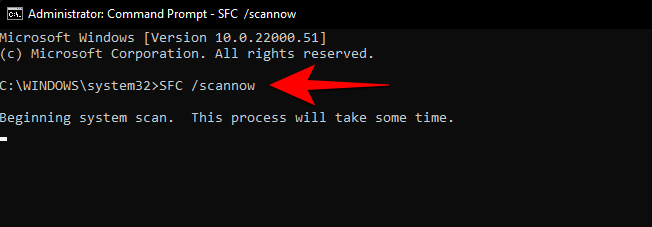
Järjestelmätiedostojen tarkistus vie nyt oman aikansa diagnosoidakseen järjestelmätiedostojen vioittumisen ja tehdäkseen korjauksia.
Tapa #08: Suorita haittaohjelmien tarkistus

Haittaohjelmatartunnat ovat toinen yleinen ongelma, joka voi vahingoittaa järjestelmätiedostoja ja johtaa mustan näytön virheisiin. Tästä syystä on aina suositeltavaa, että teet säännöllisiä tarkistuksia tällaisten tartuntojen varalta ja poistat kaikki häiriötekijät, jotka saattavat olla ongelman lähde.
Voit käyttää tähän tarkoitukseen virustorjuntaasi tai jopa Windows Defenderiä. Varmista myös, että teet koko järjestelmän tarkistuksen pelkän pikatarkistuksen sijaan ja varmista, että haittaohjelmat poistetaan järjestelmästäsi.
Tapa #09: Käynnistä vikasietotilaan
Voit ehkä diagnosoida ja tehdä vianmäärityksen yllä olevilla menetelmillä, jos ongelma ei ole liian vakava. Mutta jos näin on, ja kuoleman musta näyttö estää sinua käyttämästä järjestelmääsi normaalisti, saatat joutua käynnistämään tietokoneesi vikasietotilaan.
Voit tehdä tämän painamalla Win+R avataksesi RUN-ruudun, kirjoittamalla "msconfig" ja painamalla Enter.
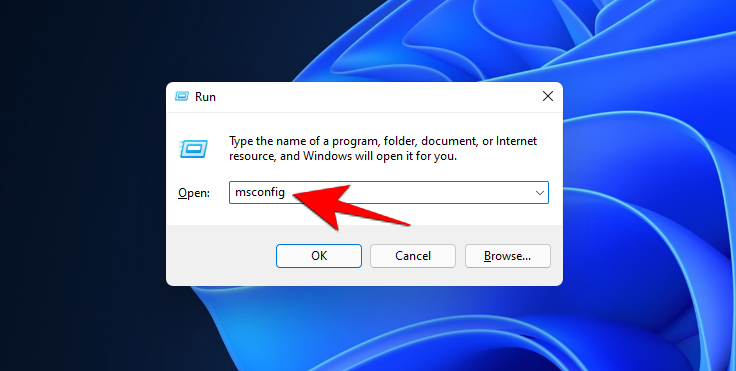
Tämä avaa Järjestelmän asetukset. Napsauta Boot-välilehteä.
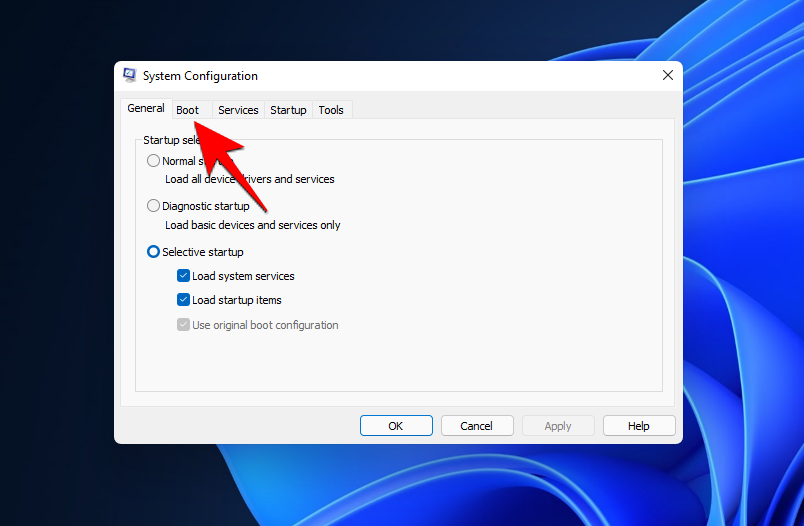
Napsauta sitten "Käynnistysasetukset" -kohdasta Turvallinen käynnistys .
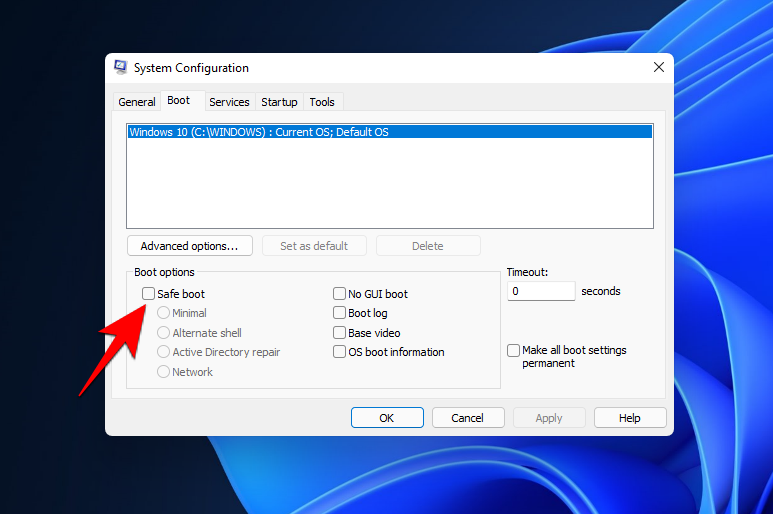
Valitse Minimaalinen ja paina OK .
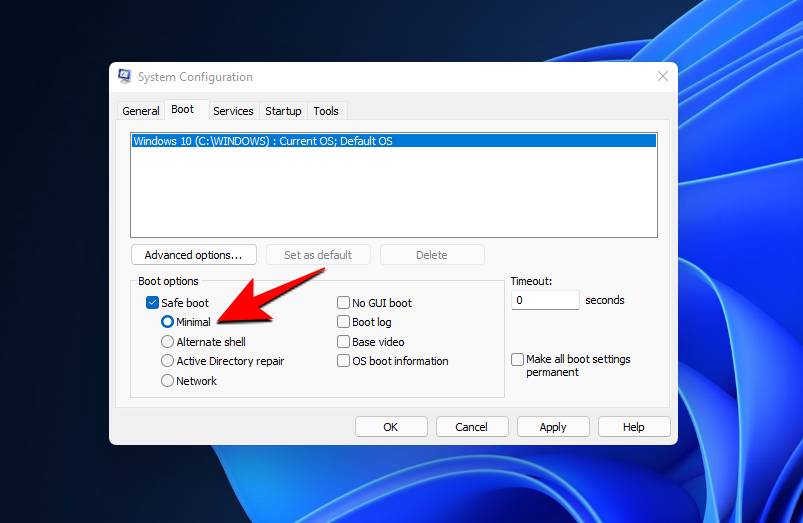
Käynnistä tietokoneesi nyt uudelleen, jotta se käynnistyy vikasietotilaan. Järjestelmäsi lataa vain Windowsin peruskokoonpanot ja sovellukset, jotka tarvitsevat sitä toimiakseen oikein, ja välttelee kolmansien osapuolien sovelluksia. Jos pystyt työskentelemään vikasietotilassa ilman mustan näytön virhehäiriöitä, on mahdollista, että ongelman syynä on palvelu tai ohjelma.
Sinun on suoritettava haittaohjelmatarkistukset löytääksesi syylliset ja suoritettava järjestelmän palautus palauttaaksesi tietokoneesi aiempaan tilaan.
Tapa 10: Suorita järjestelmän palautus
Järjestelmän palauttamisen aiempaan tilaan pitäisi ratkaista kuoleman virheiden musta näyttö. Se ei myöskään ole kovin vaikeaa tehdä. Voit tehdä tämän painamalla Käynnistä-painiketta, kirjoittamalla "recovery" ja valitsemalla alla näkyvän vaihtoehdon.
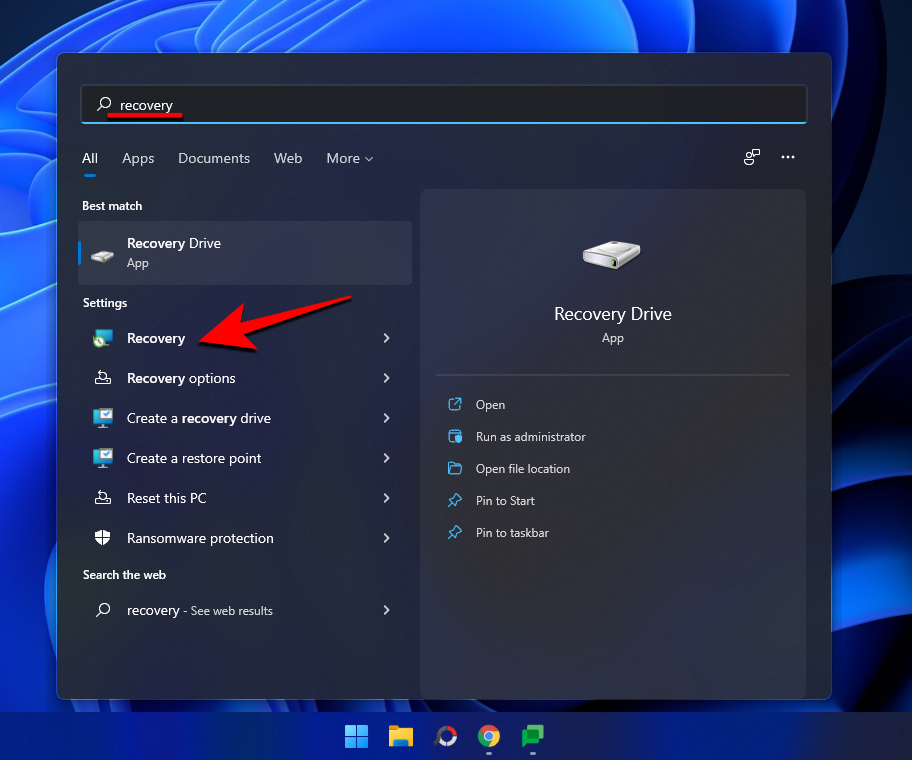
Napsauta sitten Avaa järjestelmän palautus .
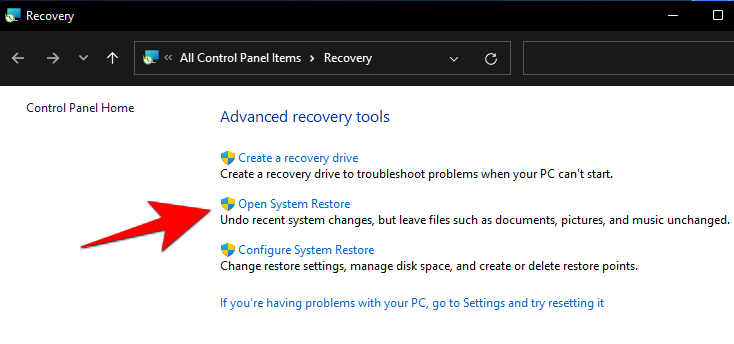
Napsauta Seuraava .
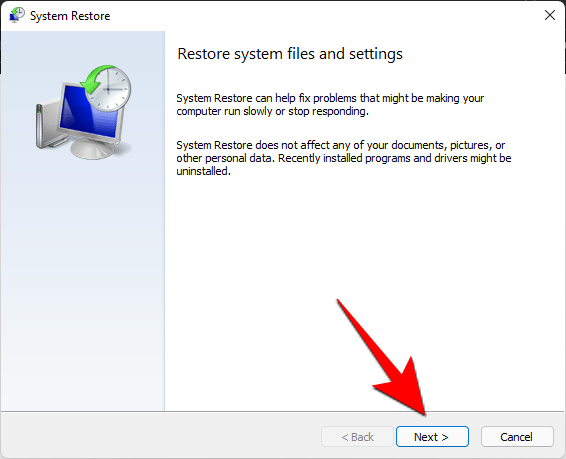
Valitse sitten palautuspiste ja napsauta Seuraava .
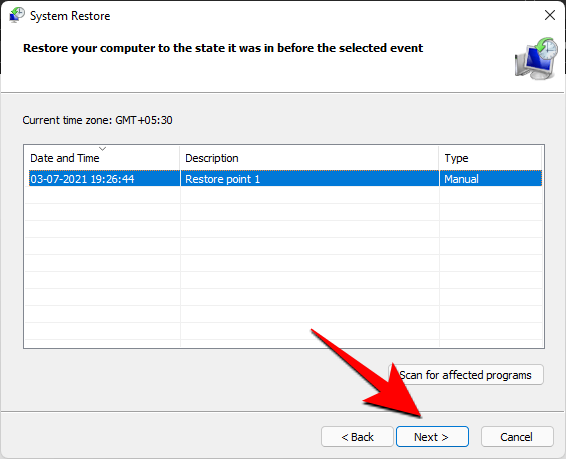
Napsauta nyt Valmis vahvistaaksesi palautuspisteen.
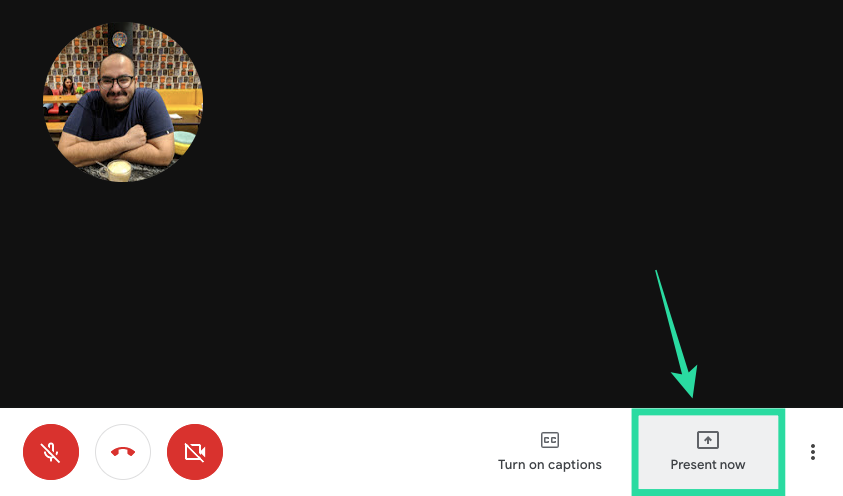
Järjestelmän palautus poistaa kaikki ohjelmat ja ohjaimet, jotka olet voinut asentaa palautuspisteen luomisen jälkeen. Tämän pitäisi ratkaista mustan ruudun kuolemavirheongelmasi ja saada järjestelmä toimimaan uudelleen.
Kuinka vaihtaa uuteen Black Screen of Deathiin Windows 11:ssä
Windows 11 Dev -versiossa et välttämättä vielä näe Black Screen of Death -kuvaa. Mutta Twitter-käyttäjä on vahvistanut, että uuden värillisen kuolemannäytön saa vaihtamalla rekisteriavainta. Näin saat Black Screen of Death -sovelluksen:
Avaa RUN-ruutu painamalla Win+R, kirjoita Regedit ja paina Enter.
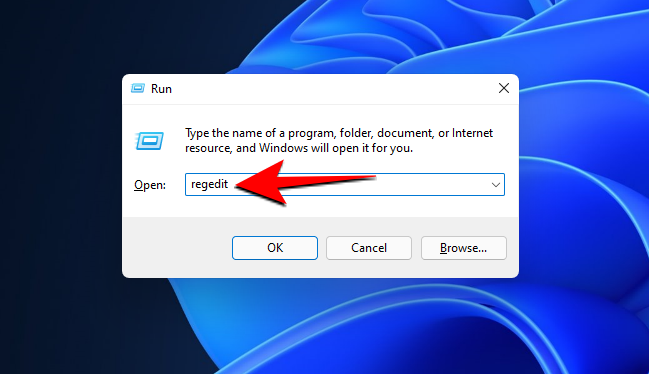
Siirry nyt seuraavaan osoitteeseen:
Tietokone\HKEY_LOCAL_MACHINE\SYSTEM\CurrentControlSet\Control\CrashControl
You can simply copy the above address and paste it into the Registry Editor.
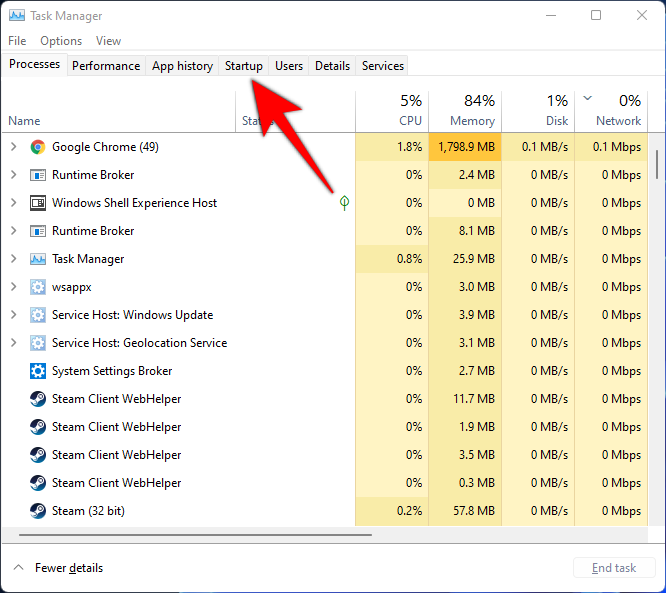
Now, double-click on the DisplayPreReleaseColor key.
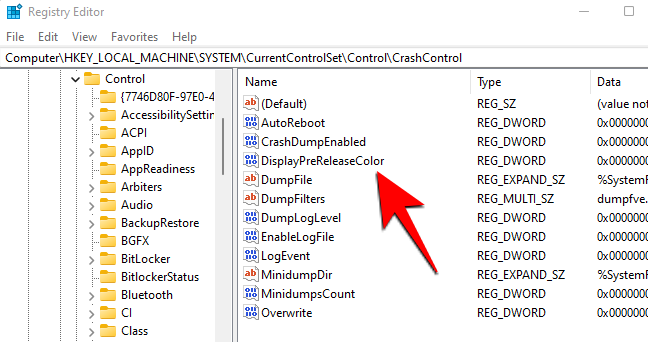
Change its value from 1 to 0. Click OK.
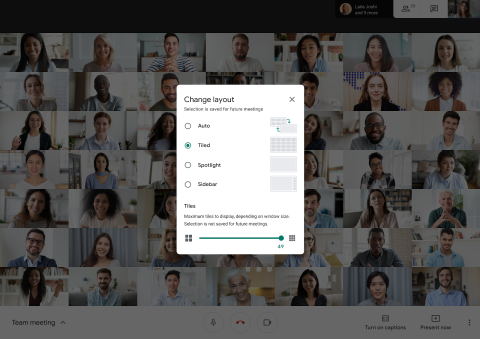
You can close the registry editor now. Simply changing the registry key, however, won’t get you the black screen of death instantly. If you wish to crash your computer to check the new black screen out, make sure that you save your work before trying it out.
Once you’re ready, open Task Manager by pressing Ctrl+Shift+Esc simultaneously.
Click on the ‘Details’ tab.
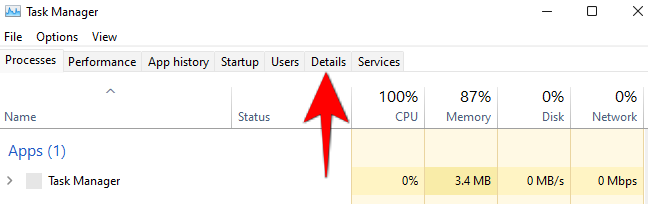
Find an instance of ‘svhost.exe’, right-click it, and select ‘End Process Tree’.
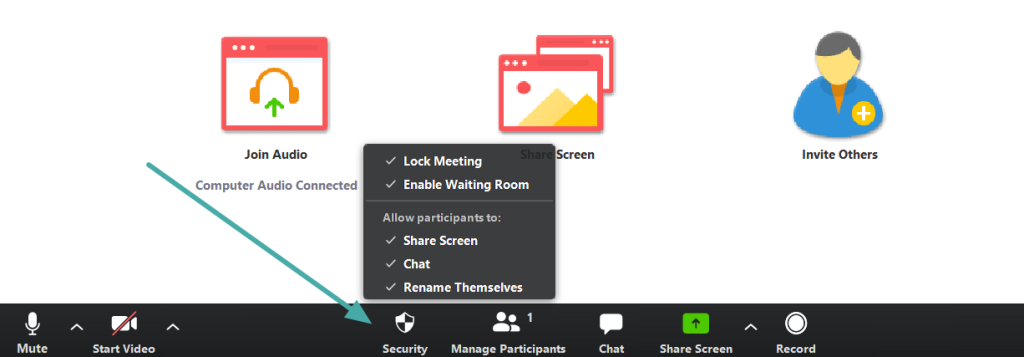
When warned, check the Abandon unsaved data and shut down option and then the Shutdown button.
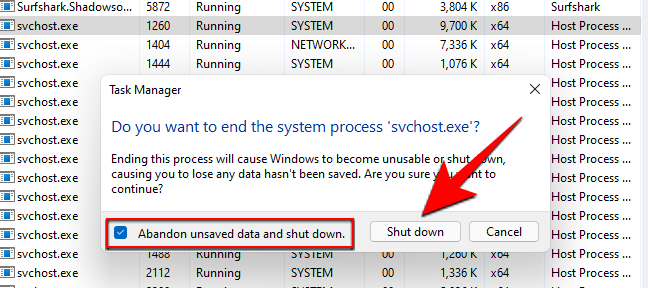
Tämä saa tietokoneesi kaatumaan ja käynnistymään uudelleen, jolloin syntyy Black Screen of Death -virhe.
Toivomme, että tämä opas auttoi sinua ratkaisemaan BSOD-virheet Windows 11:ssä.
LIITTYVÄT

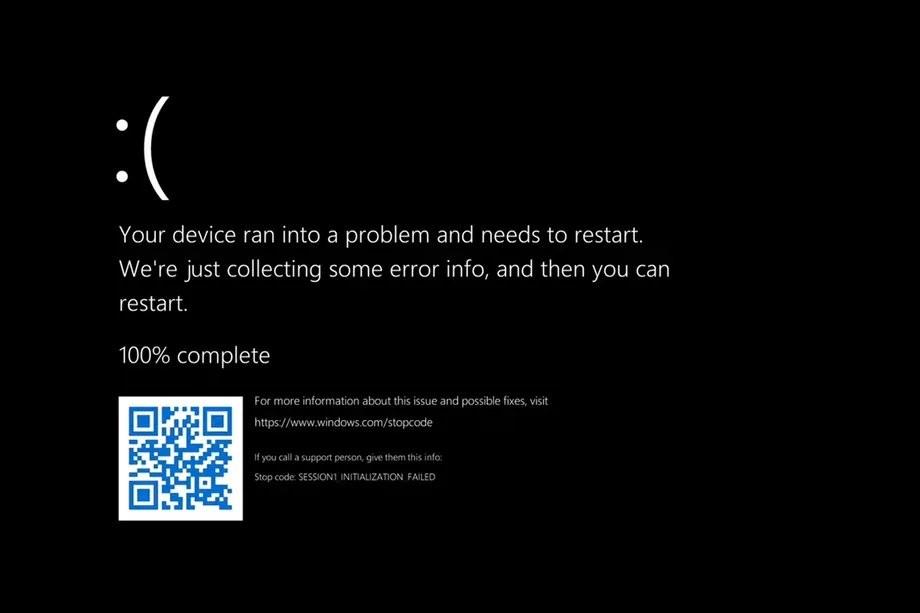 The Verge " data-medium-file="https://cdn.nerdschalk.com/wp-content/uploads/2021/07/win-11-bsod-42.jpg" data-large-file="https:/ /cdn.nerdschalk.com/wp-content/uploads/2021/07/win-11-bsod-42-550x366.jpg" class="wp-image-305814 size-full" src="data:image/svg+ xml;charset=utf-8,%3Csvg%20xmlns%3D'http%3A%2F%2Fwww.w3.org%2F2000%2Fsvg'%20viewBox%3D'0%200%20920%20613'%2F%3E" alt ="" width="920" height="613" data-full="https://cdn.nerdschalk.com/wp-content/uploads/2021/07/win-11-bsod-42.jpg" data- full-size="920x613" loading="laiska" data-origin-src="https://cdn.nerdschalk.com/wp-content/uploads/2021/07/win-11-bsod-42.jpg">
The Verge " data-medium-file="https://cdn.nerdschalk.com/wp-content/uploads/2021/07/win-11-bsod-42.jpg" data-large-file="https:/ /cdn.nerdschalk.com/wp-content/uploads/2021/07/win-11-bsod-42-550x366.jpg" class="wp-image-305814 size-full" src="data:image/svg+ xml;charset=utf-8,%3Csvg%20xmlns%3D'http%3A%2F%2Fwww.w3.org%2F2000%2Fsvg'%20viewBox%3D'0%200%20920%20613'%2F%3E" alt ="" width="920" height="613" data-full="https://cdn.nerdschalk.com/wp-content/uploads/2021/07/win-11-bsod-42.jpg" data- full-size="920x613" loading="laiska" data-origin-src="https://cdn.nerdschalk.com/wp-content/uploads/2021/07/win-11-bsod-42.jpg">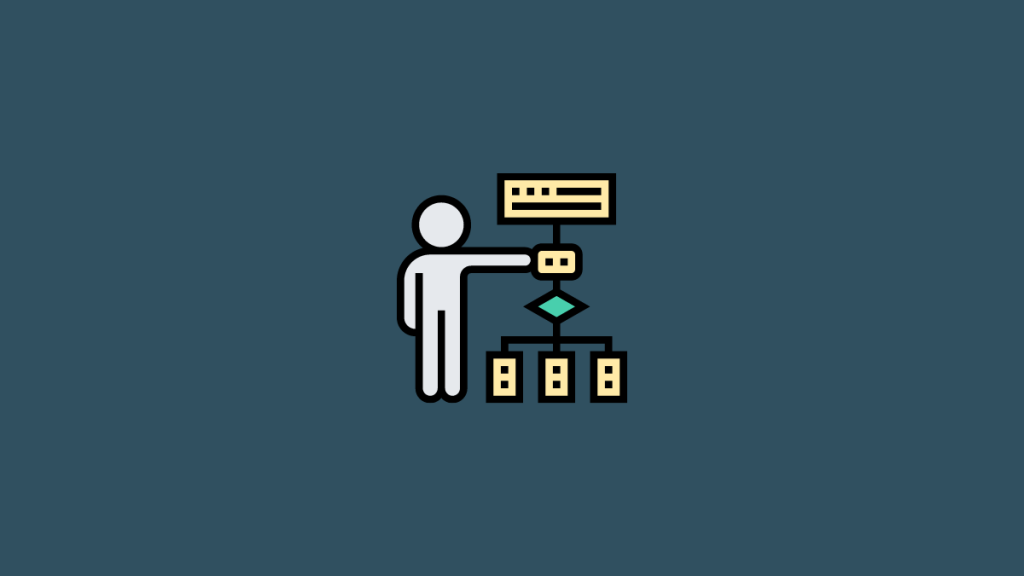
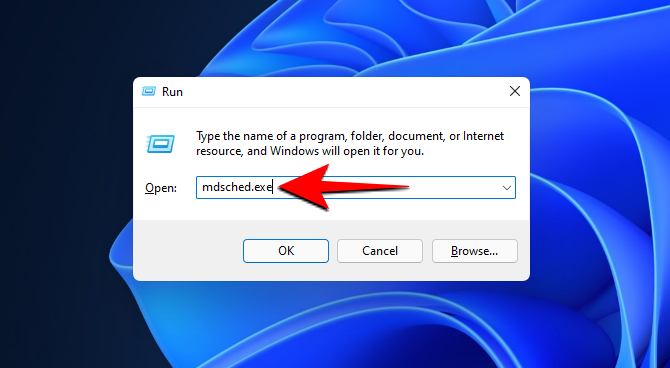
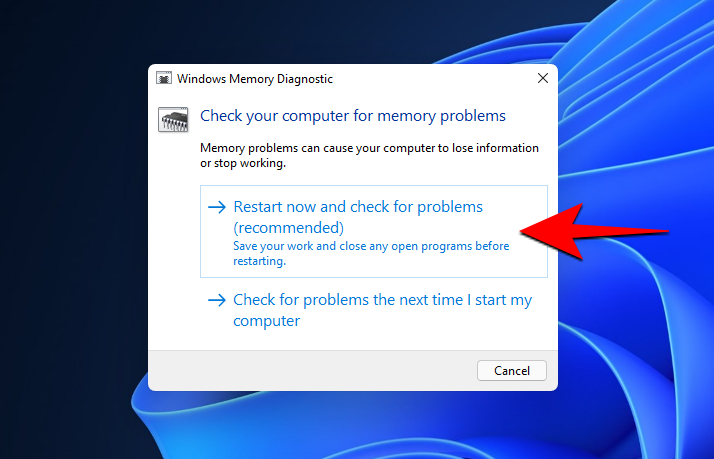
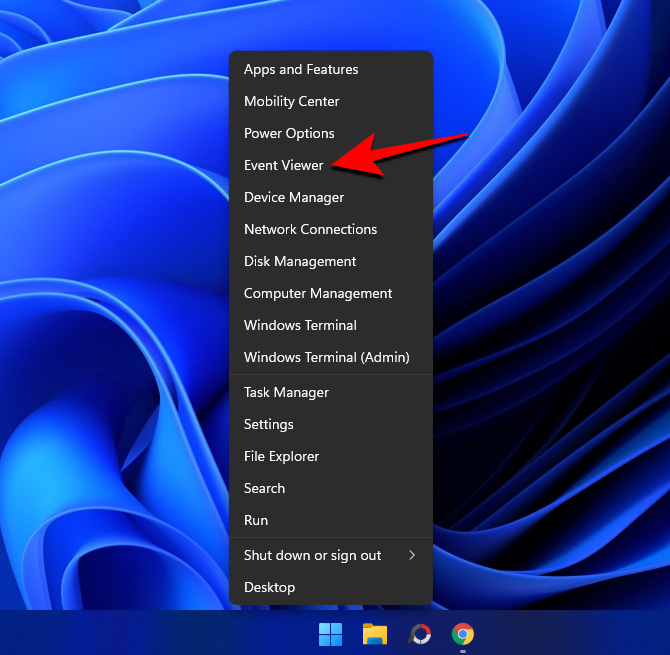
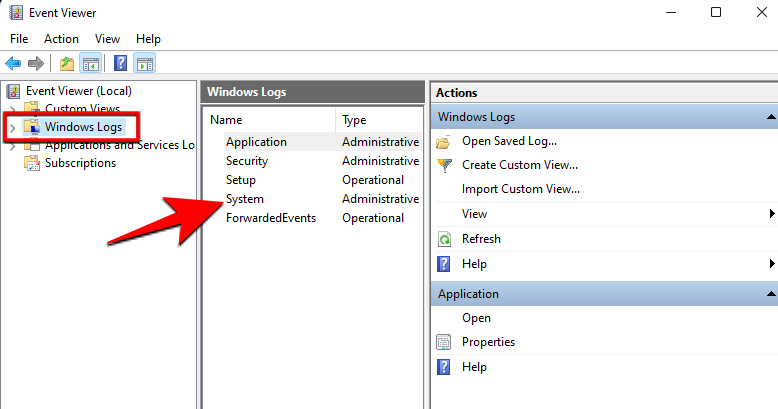
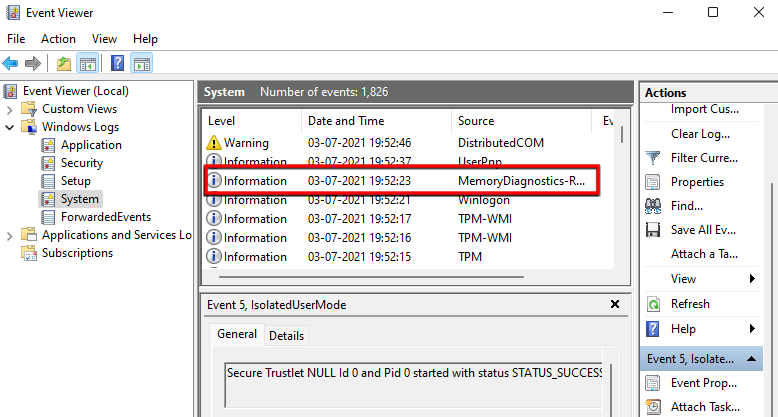
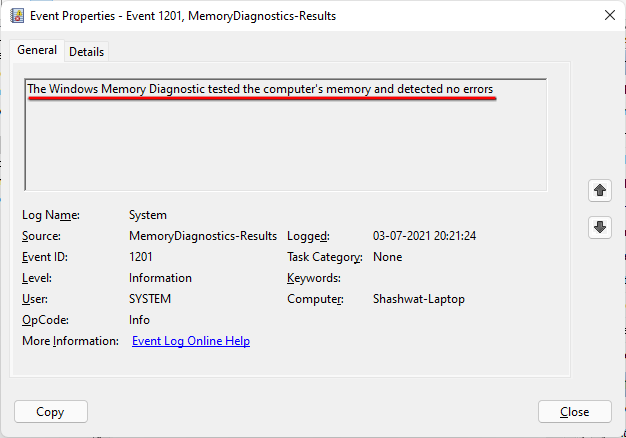
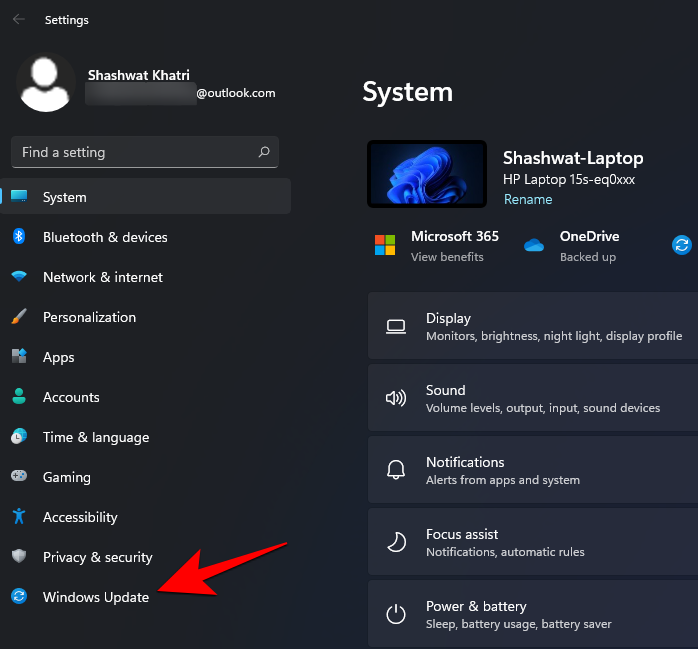
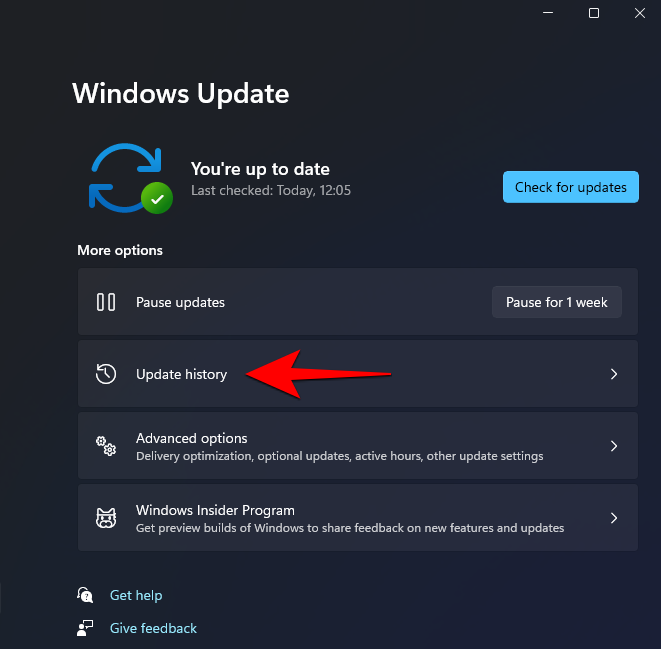
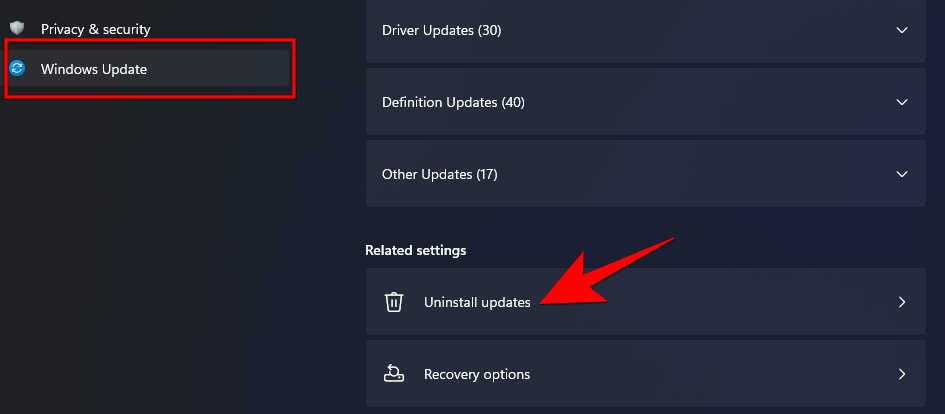
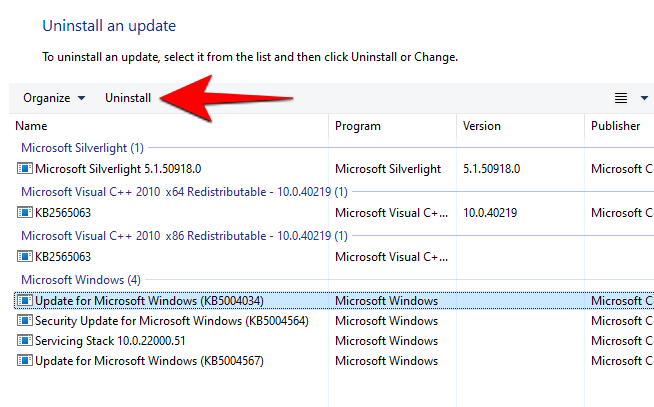
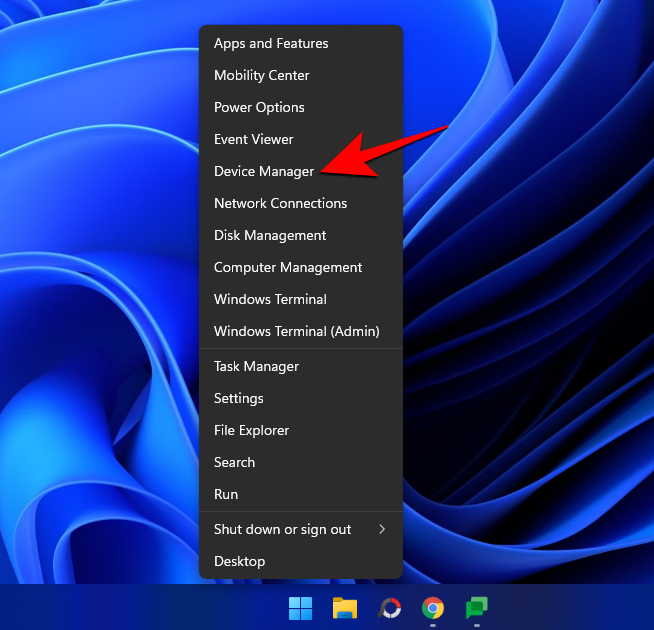
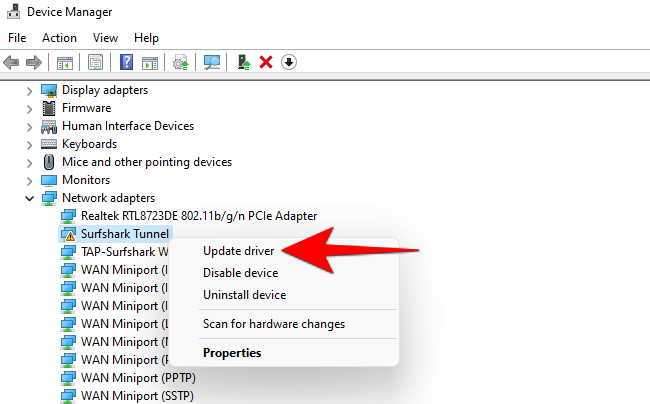
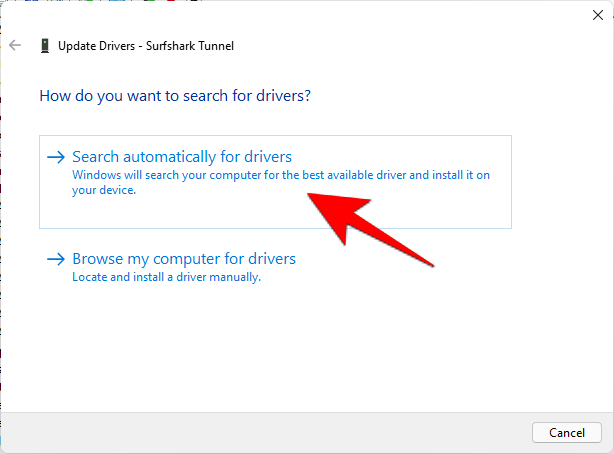
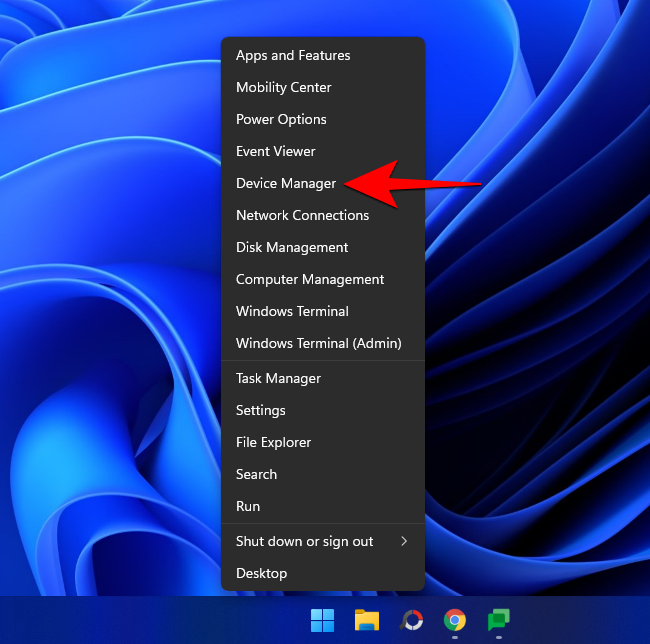
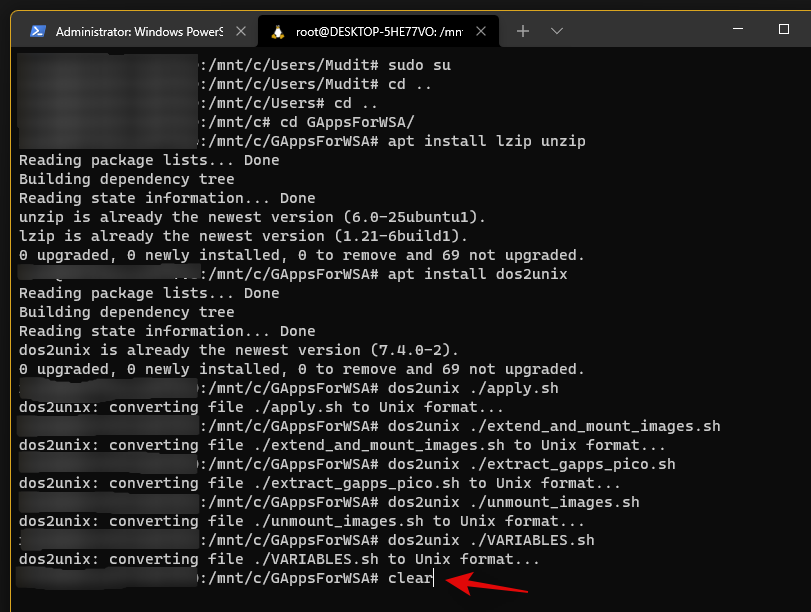
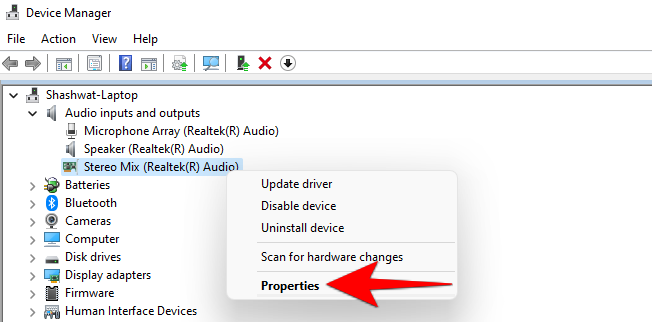
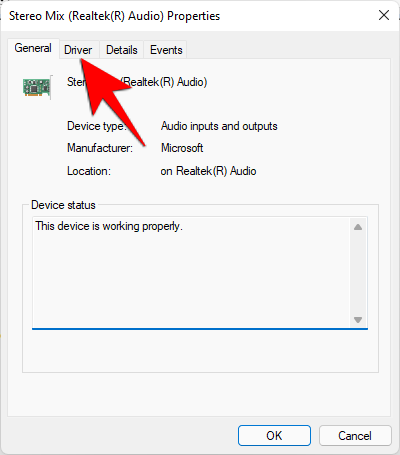
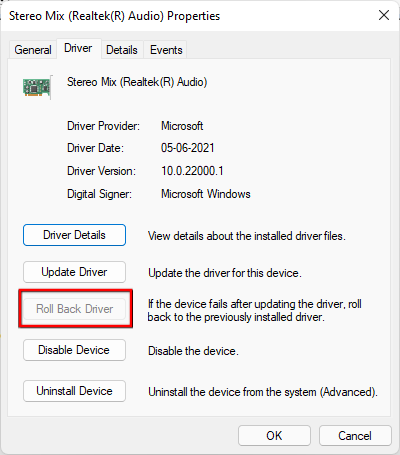
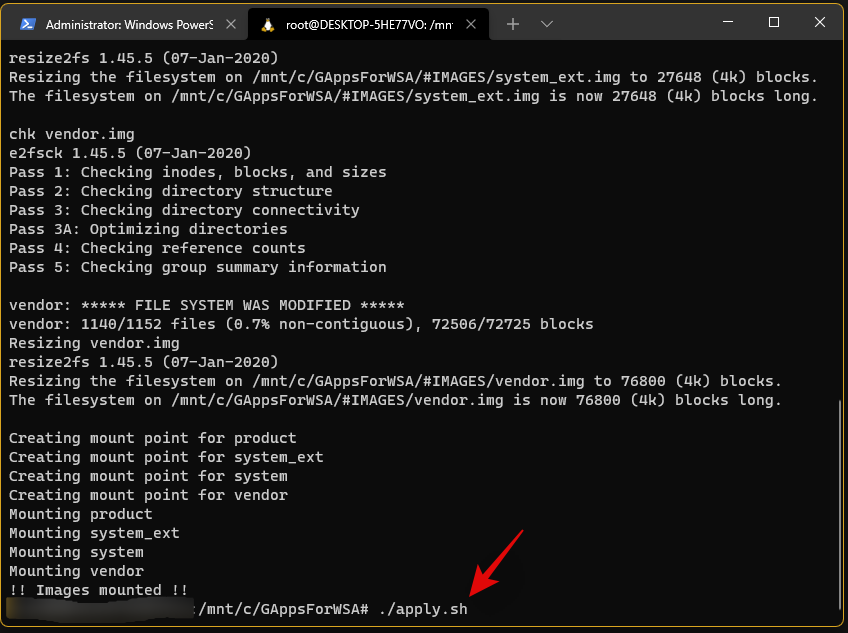
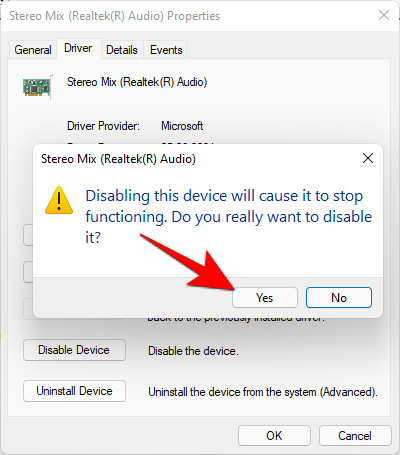
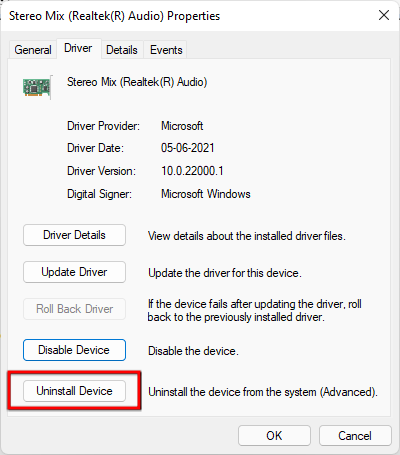

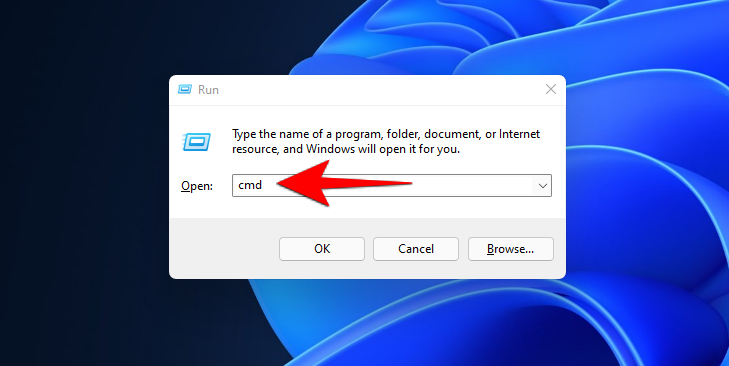
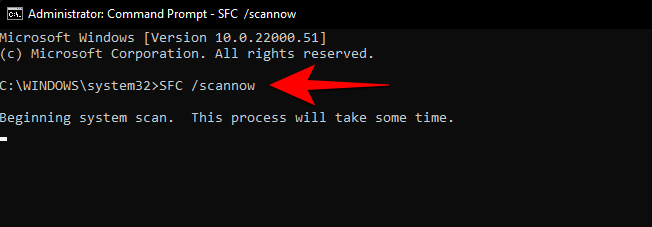

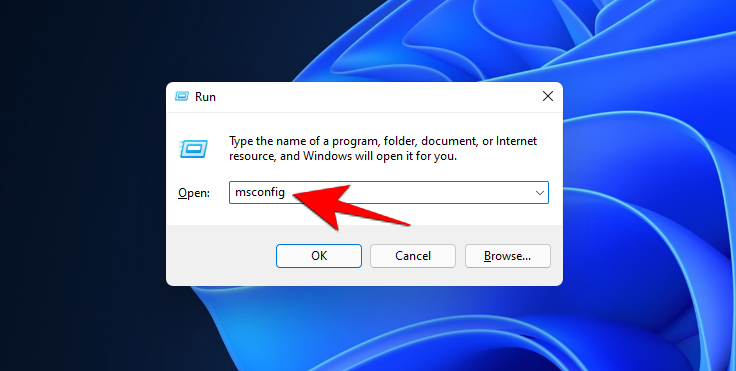
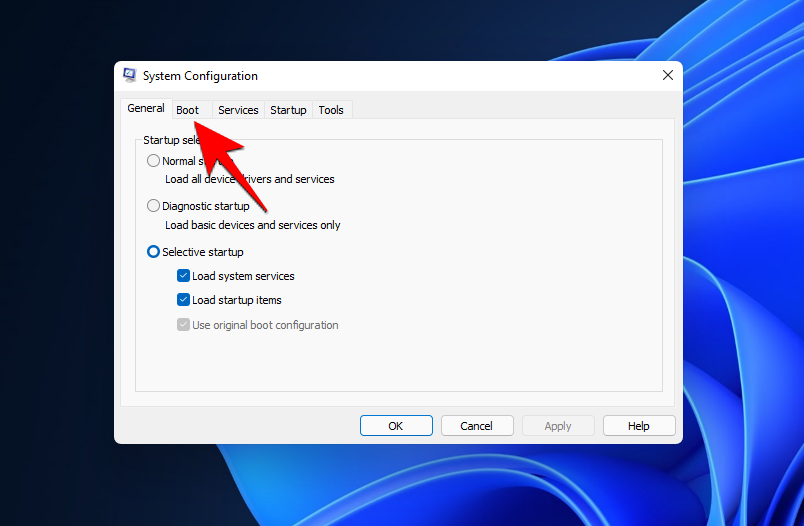
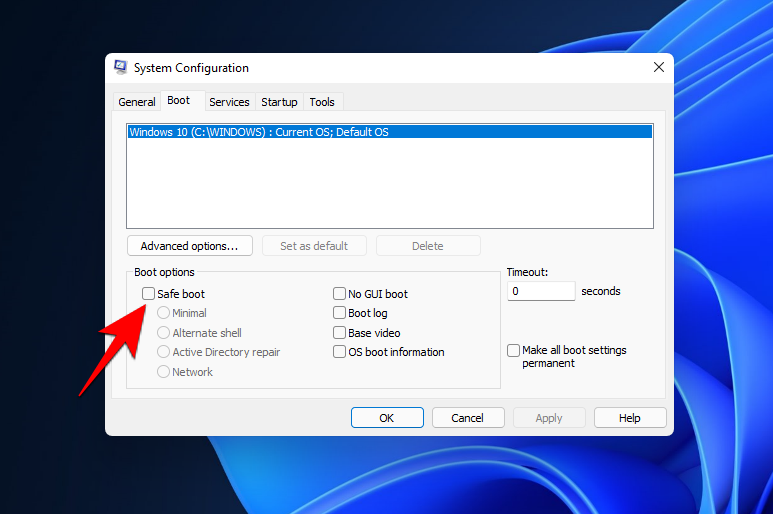
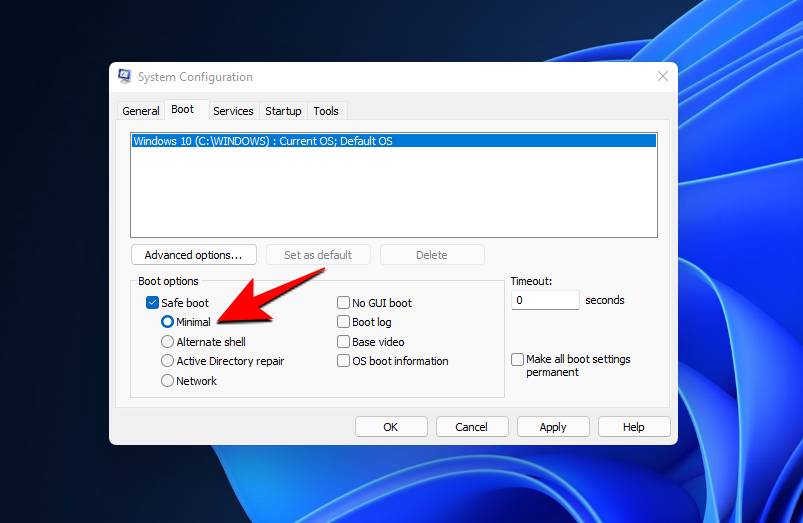
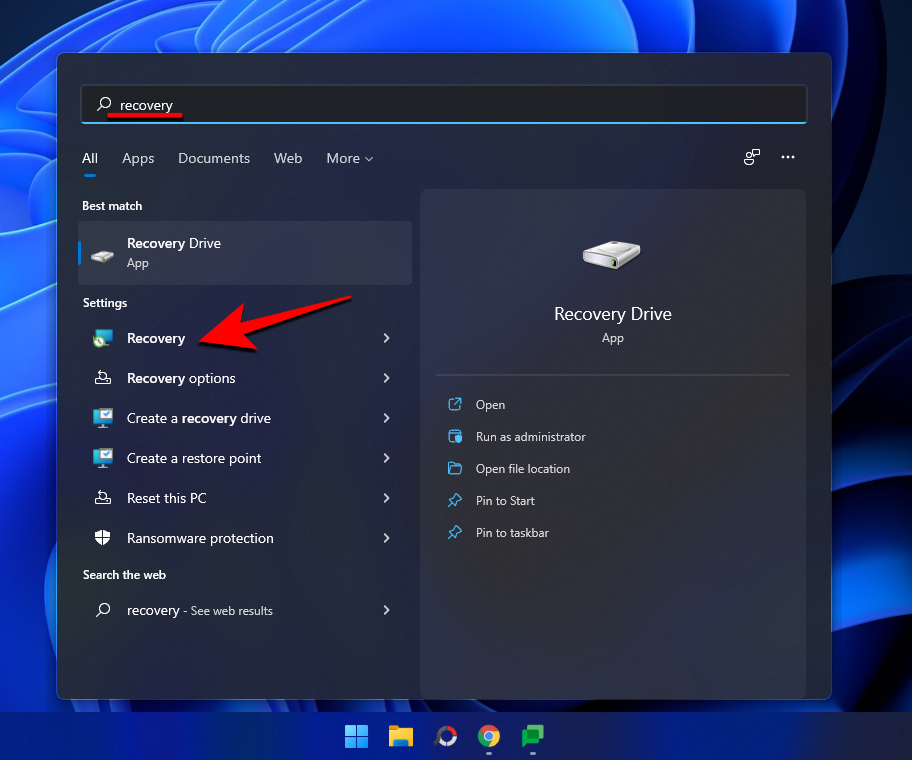
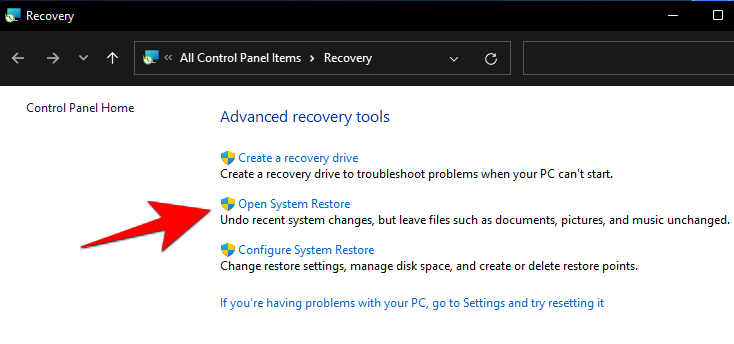
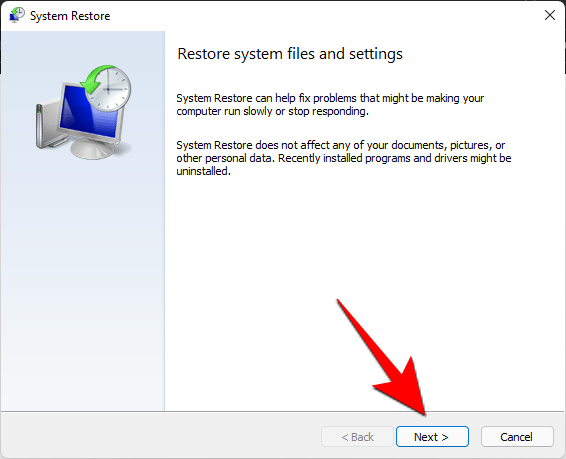
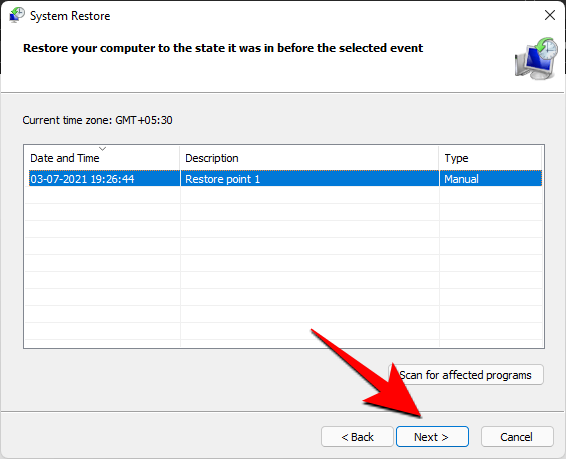
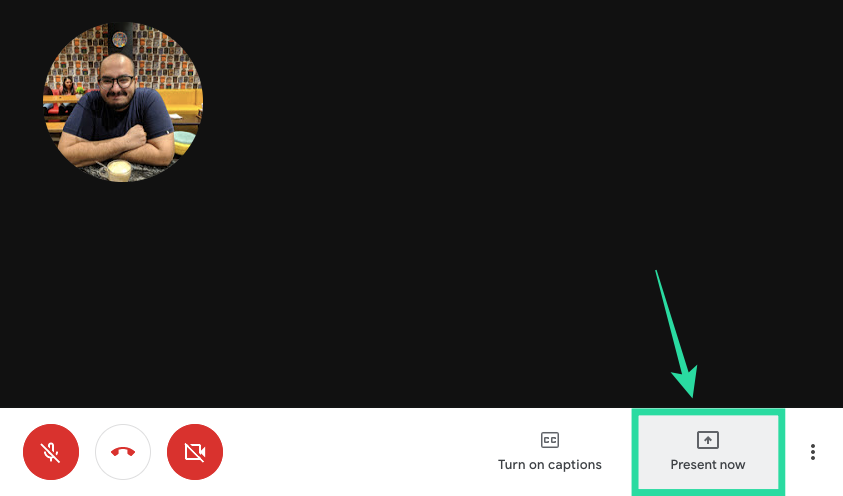
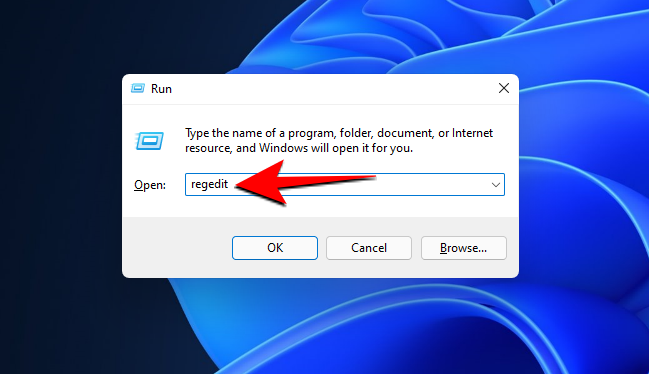
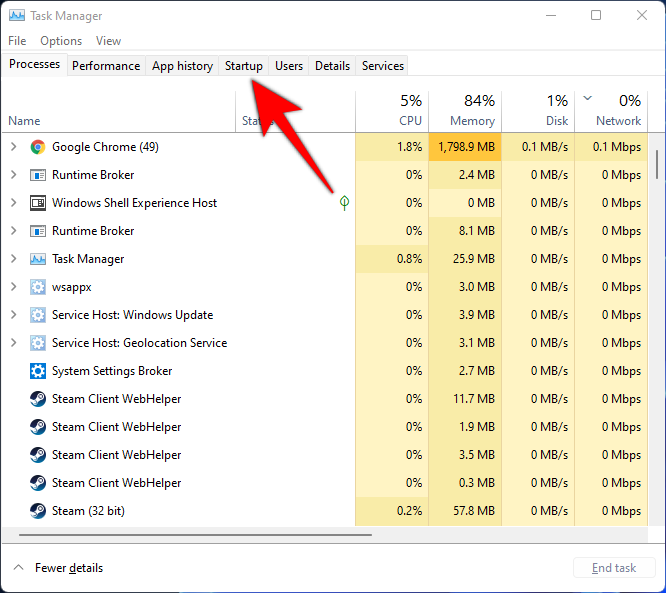
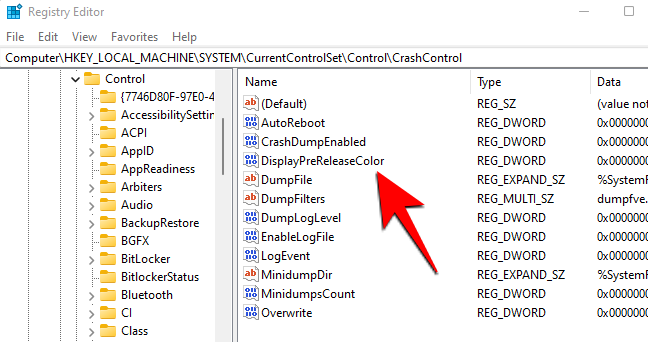
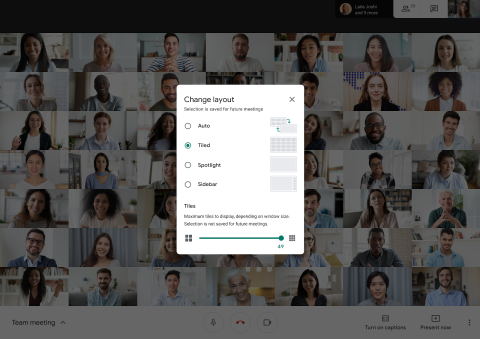
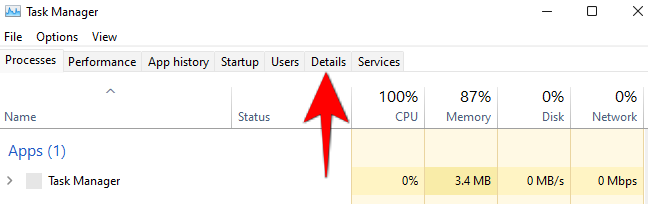
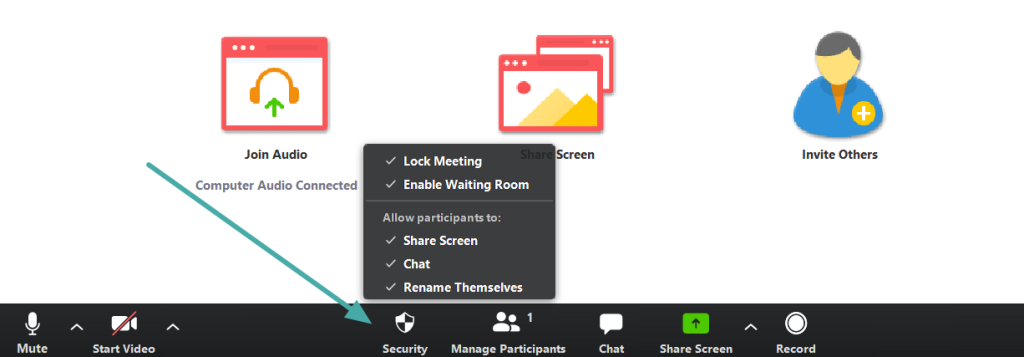
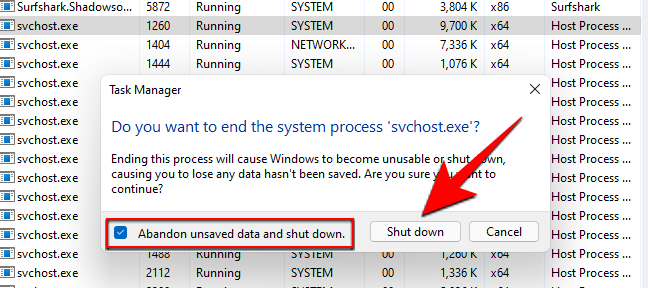













![Windows 11:n vihreän näytön virheen korjaaminen [8 tapaa] Windows 11:n vihreän näytön virheen korjaaminen [8 tapaa]](https://blog.webtech360.com/resources8/images31/image-5564-0105182715287.png)
![[Päivitys: 8. marraskuuta] Snipping-työkalu ei toimi Windows 11:ssä? Tämä sovellus ei voi avautua -virheen tai pikakuvakeongelmien korjaaminen [Päivitys: 8. marraskuuta] Snipping-työkalu ei toimi Windows 11:ssä? Tämä sovellus ei voi avautua -virheen tai pikakuvakeongelmien korjaaminen](https://blog.webtech360.com/resources8/images31/image-6552-0105182756436.jpg)
![Zoom 403 -kielletyn virheen ohittaminen [Päivitys: Zoom korjasi ongelman] Zoom 403 -kielletyn virheen ohittaminen [Päivitys: Zoom korjasi ongelman]](https://blog.webtech360.com/resources8/images31/image-2646-0105182808274.png)











